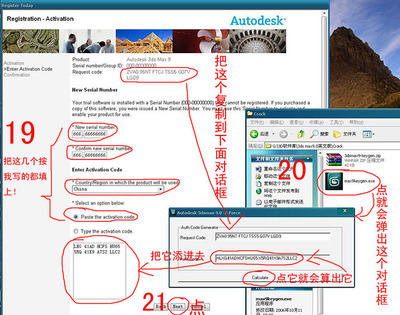卸下光盘驱动器
按照开始之前中的程序。
将计算机翻转过来。
从光盘驱动器,删除锁定螺丝。
使用塑料划线器或螺丝刀,推缺口释放的光盘驱动器的托架。
将光盘驱动器从托架中。
1
锁紧螺钉
2
缺口
3
光盘驱动器
卸下硬盘驱动器
按照开始之前中的程序。
关闭计算机,并删除这两个硬盘驱动器螺钉。
1
螺钉(2)
2
硬盘驱动器
注意:当硬盘驱动器是不是在电脑里,存放在保护性防静电包装(见的“防止静电放电”的产品信息指南“)。
将硬盘驱动器的电脑。
卸下两个螺钉(每方的硬盘驱动器盖),然后将硬盘驱动器盖,将它从硬盘驱动器。
1
硬盘驱动器盖
2
螺钉(2)
3
硬盘驱动器
卸下中心控制护盖
按照开始之前中的程序。
卸下两个螺丝固定中心控制护盖从电池槽中。
打开电脑顶部的一面朝上,并尽可能地打开显示器。
将塑料划线器插入凹槽以提起的中心控制护盖的右侧。
注意:为避免损坏的数据电缆连接到系统板,请确保您不要用力拉扯,当你解除了中心控制护盖。
注意:为避免损坏中心控制护盖,不解除双方同时盖。
缓解中心控制护盖,由右至左,然后将它。
1
中心控制护盖
2
隶
3
媒体控制按钮连接器
媒体控制按钮,断开电缆连接器下方的中心控制护盖。
卸下中心控制护盖。
取下键盘上方的两个螺丝。
注意:键盘上的键帽是脆弱的,容易脱落,而且耗费时间的,以取代。卸下和处理键盘时要小心。
1
螺钉(2)
2
键盘
3
键盘标签(5)
4
媒体控制按钮连接器
提起键盘,并保持它,并略微前倾,访问媒体控制按钮连接器。
断开的媒体控制按钮从系统板上的连接器电缆
卸下内部卡使用蓝牙?无线技术
按照开始之前中的程序。
卸下中心控制护盖(请参阅卸下中心控制护盖)。
注意:您不必拆下键盘来访问内部卡,蓝牙无线技术。
卸下螺丝固定卡。
从卡上断开电缆。
1
卡
2
固定螺丝
卸下键盘
按照开始之前中的程序。
卸下中心控制护盖(请参阅卸下中心控制护盖)。
取下键盘上方的两个螺丝。
注意:键盘上的键帽是脆弱的,容易脱落,而且耗费时间的,以取代。卸下和处理键盘时要小心。
提起键盘,并保持它,并略微前倾,访问的键盘连接器。
断开键盘电缆从系统板上的键盘连接器,旋转键盘连接器闩锁向电脑前。
将键盘电缆出的键盘连接器。
1
螺钉(2)
2
键盘
3
键盘标签(5)
4
键盘电缆
5
键盘连接器闩锁
删除“按钮板
按照开始之前中的程序。
卸下中心控制护盖(请参阅卸下中心控制护盖)。
卸下键盘(请参阅卸下键盘)。
从系统板上的按钮板电缆断开。
轻轻地撬起来,按钮板固定卡舌,从左上角开始。
1
按键板
2
按钮板电缆
卸下内存模块(S)
在底盖在电脑上记忆体模组。
按照开始之前中的程序。
将计算机翻转过来,松开底盖的8个固定螺钉,将其删除。
1
覆盖
2
固定螺钉(8)
注意:为防止损坏内存模块连接器,请勿使用工具将内存模块固定夹。
注意:为了避免静电放电接地,请使用接地腕带或不时触摸未上漆的金属表面(例如计算机背面的连接器)。
用指尖小心地对内存模块连接器的每一端的固定夹分开,直至模块弹起。
从连接器上卸下模块。
1
固定夹(2)
2
记忆体模组
卸下迷你卡
按照开始之前中的程序。
将计算机翻转过来。
确保后面的8个紧固螺丝松开,取下盖子。
1
覆盖
2
固定螺钉(8)
断开天线电缆从迷你卡。
注意:迷你卡可能有两个或三个连接,根据您订购的卡的类型。
1
天线电缆连接器
2
固定螺丝
卸下固定螺钉松开迷你卡。
提起卡的系统板连接器。
1
迷你卡
删除扬声器
注意:在您开始以下步骤之前,请遵循“产品信息指南“中的安全说明。
按照开始之前中的说明。
卸下中心控制护盖(请参阅卸下中心控制护盖)。
卸下键盘(请参阅卸下键盘)。
删除的迷你卡(请参阅卸下迷你卡)。
断开扬声器电缆与系统板的连接器。
取下四个螺丝扬声器组件的计算机的基础。
移除扬声器组件。
1
螺钉(4)
2
扬声器电缆连接器
3
扬声器部件
卸下显示器组件
注意:在您开始以下步骤之前,请遵循“产品信息指南“中的安全说明。
按照开始之前中的说明。
松开底盖和8个固定螺钉,将其删除。
断开天线电缆从迷你卡。
提起天线电缆从固定卡口,并释放他们的路由通道。
1
安全标签
2
天线电缆
删除从电脑底部的两个螺丝固定显示屏组件。
卸下中心控制护盖(请参阅卸下中心控制护盖)。
卸下键盘(请参阅卸下键盘)。
断开显示屏电缆连接器。
1
显示电缆
拉出天线电缆的走线孔,并释放他们的路由通道。
从显示屏部件铰链,拆下四个螺丝。
1
显示装配
2
天线电缆
3
显示电缆
4
铰链螺钉(4)
将显示屏组装的电脑
卸下显示屏挡板
注意:在您开始以下步骤之前,请遵循“产品信息指南“中的安全说明。
按照开始之前中的说明。
卸下中心控制护盖(请参阅卸下中心控制护盖)。
卸下键盘(请参阅卸下键盘)。
卸下显示屏部件(请参阅卸下显示屏部件)。
显示器周围的挡板卸下六个橡胶显示保险杠。
显示器周围的挡板拆下固定螺丝和5轴肩螺钉。
1
固定螺钉
2
显示保险杠橡胶(6)
3
肩螺钉(5)
4
显示面板
5
显示屏挡板
注意:显示底盖卸下挡板需要格外小心,以免损坏挡板和显示面板。
从显示面板的下角,用你的手指撬开挡板从顶盖,然后提起的内边缘分开,其余的挡板。
卸下显示屏面板
注意:在您开始以下步骤之前,请遵循“产品信息指南“中的安全说明。
按照开始之前中的说明。
卸下中心控制护盖(请参阅卸下中心控制护盖)。
卸下键盘(请参阅卸下键盘)。
卸下显示屏部件(请参阅卸下显示屏部件)。
卸下显示屏挡板(请参阅卸下显示屏挡板)。
拆下两个螺丝固定显示屏面板盖。
1
螺钉(2)
2
显示面板
将显示屏面板的显示屏盖。
拆下8个螺丝(4上的每一侧的所述显示面板),两个支架固定到所述显示面板中的括号去掉。

1
显示面板
2
螺钉(8)
使用下拉选项卡底部的排线连接器,逆变器连接器断开。
提起胶带固定顶部的排线连接器,轻轻一拉至顶部的排线连接器从屏幕锁定连接器断开。
1
显示面板
2
顶部排线连接器
3
底排线连接器
卸下掌垫
注意:在您开始以下步骤之前,请遵循“产品信息指南“中的安全说明。
按照开始之前中的说明。
卸下中心控制护盖(请参阅卸下中心控制护盖)。
卸下键盘(请参阅卸下键盘)。
删除采用蓝牙无线技术的内部卡,如果安装(请参阅卸下内部卡使用蓝牙? 无线技术)。
注意:这是没有必要删除的蓝牙电缆连接器与系统板的连接器。
从系统板上的按钮板电缆断开。
断开扬声器电缆与系统板的。
卸下显示屏部件(请参阅卸下显示屏部件)。
从电脑底部的删除的九颗螺丝。
注:螺钉的位置可能略有不同的图像,如下图所示。
关闭计算机并卸下掌托上方的两个螺丝固定。
断开触摸板连接器和系统板连接器的设备状态指示灯。
注意:不要使用武力分开,从电脑的掌托。如果遇到阻力,轻轻弯曲或施加压力的掌托,或沿着边缘移动,工作阻力的区域,直到掌垫是免费的。
1
螺钉(2)
2
掌托
3
触控板连接器
4
设备状态指示灯连接器
移动由左到右,小心地抬起掌托沿后缘,靠近铰链支架,然后轻轻抬起掌托将它从计算机中删除
卸下的ExpressCard笼
注意:在您开始以下步骤之前,请遵循“产品信息指南“中的安全说明。
按照开始之前中的说明。
卸下中心控制护盖(请参阅卸下中心控制护盖)。
卸下键盘(请参阅卸下键盘)。
卸下显示屏部件(请参阅卸下显示屏部件)。
卸下掌垫(请参阅卸下掌垫)。
拆下三个螺丝固定的ExpressCard笼的计算机基础。
轻轻提起的ExpressCard笼,系统板连接器和将其删除。
1
螺钉(3)
2
的ExpressCard笼
卸下处理器热冷却装置
注意:在您开始以下步骤之前,请遵循“产品信息指南“中的安全说明。
按照开始之前中的说明。
将计算机翻转过来。
拆下8个紧固螺丝固定底盖,将其删除。
1
模块盖
2
固定螺钉(8)
在顺序上,处理器的散热,冷却组件到系统板的紧固螺丝松动,然后小心地将处理器的散热冷却装置的计算机。
1
固定螺钉(5)
2
处理器的散热冷却装置
卸下系统板部件
注意:在您开始以下步骤之前,请遵循“产品信息指南“中的安全说明。
按照开始之前中的说明。
卸下内存模块(S)(请参阅卸下内存模块(S) )。
卸下硬盘驱动器(请参阅卸下硬盘驱动器)。
卸下光盘驱动器(请参阅卸下光盘驱动器)。
删除的迷你卡(请参阅卸下迷你卡)。
卸下中心控制护盖(请参阅卸下中心控制护盖)。
卸下键盘(请参阅卸下键盘)。
卸下显示屏部件(请参阅卸下显示屏部件)。
删除采用蓝牙无线技术的内部卡,如果安装(请参阅卸下内部卡使用蓝牙? 无线技术)。
卸下掌垫(请参阅卸下掌垫)。
取出ExpressCard笼(请参阅卸下的ExpressCard笼)。
移除处理器的散热冷却装置(参阅卸下处理器热冷却装置)。
卸下处理器(请参阅卸下处理器模块)。
从系统板,处理器散热器风扇电缆断开。
从系统板上的按钮板电缆断开。
断开扬声器电缆与系统板的。
断开的无线嗅探器板电缆与系统板。
1
处理器散热风扇的电缆连接器
2
按钮板电缆连接器
3
扬声器电缆连接器
4
无线嗅探器电路板连接器
5
系统板
拆下四个螺丝,从系统板的顶部。
注:根据您的系统配置,这里显示的螺丝可能会大于螺钉的数量存在于您的电脑。
提起系统板的右侧,然后小心地将系统板的电脑
取出币形电池
注意:在开始本节中的任何程序之前,请遵循“产品信息指南“中的安全说明。
按照开始之前中的说明。
卸下所有内存模块(请参阅卸下内存模块(S) )。
卸下硬盘驱动器(请参阅卸下硬盘驱动器)。
卸下光盘驱动器(请参阅卸下光盘驱动器)。
卸下迷你卡(请参阅卸下迷你卡)。
卸下中心控制护盖(请参阅卸下中心控制护盖)。
卸下键盘(请参阅卸下键盘)。
卸下显示屏部件(请参阅卸下显示屏部件)。
删除采用蓝牙无线技术的内部卡,如果安装(请参阅卸下内部卡使用蓝牙? 无线技术)。
卸下掌垫(请参阅卸下掌垫)。
取出ExpressCard笼(请参阅卸下的ExpressCard笼)。
移除处理器的散热冷却装置(参阅卸下处理器热冷却装置)。
卸下处理器(请参阅卸下处理器模块)。
卸下系统板(请参阅卸下系统板组件)。
从插槽中,使用塑料划线器撬起来币形电池。
1
系统板
2
插槽
3
币形电池
卸下电池闩锁部件
注意:在您开始以下步骤之前,请遵循“产品信息指南“中的安全说明。
按照开始之前中的说明。
卸下所有内存模块(请参阅卸下内存模块(S) )。
卸下硬盘驱动器(请参阅卸下硬盘驱动器)。
卸下光盘驱动器(请参阅卸下光盘驱动器)。
卸下迷你卡(请参阅卸下迷你卡)。
卸下中心控制护盖(请参阅卸下中心控制护盖)。
卸下键盘(请参阅卸下键盘)。
卸下显示屏部件(请参阅卸下显示屏部件)。
删除采用蓝牙无线技术的内部卡,如果安装(请参阅卸下内部卡使用蓝牙? 无线技术)。
卸下掌垫(请参阅卸下掌垫)。
取出ExpressCard笼(请参阅卸下的ExpressCard笼)。
移除处理器的散热冷却装置(参阅卸下处理器热冷却装置)。
卸下处理器(请参阅卸下处理器模块)。
卸下系统板(请参阅卸下系统板组件)。
注意:在您删除的闩锁按钮,观察方向的按钮,当按钮被替换,以确保正确安装。
挤压塑料把手,一起释放闩锁按钮。
小心地撬开的春天。
将电池闩锁装置的侧面和删除。
1
塑料把手
2
电池闩锁组件
3
春天
 爱华网
爱华网